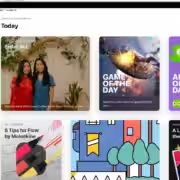Как оплачивать покупки с Apple Pay

Благодаря Apple Pay вам не придется обмениваться наличными с продавцом или прикасаться к кнопкам платежного терминала. Используйте бесконтактную оплату в супермаркетах, аптеках и других торговых точках со следующими обозначениями.
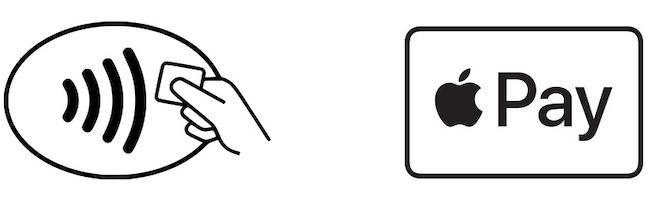
Способ бесконтактной оплаты в магазинах
Оплачивать покупки банковской картой, добавленной в Apple Pay, легко и просто. Вам понадобится одно из устройств Apple, которыми вы пользуетесь каждый день. Этот бесконтактный и защищённый способ оплаты подходит и для магазинов, и для приложений, и для сайтов. Платить с Apple Pay безопаснее и гораздо удобнее, чем обычной картой.
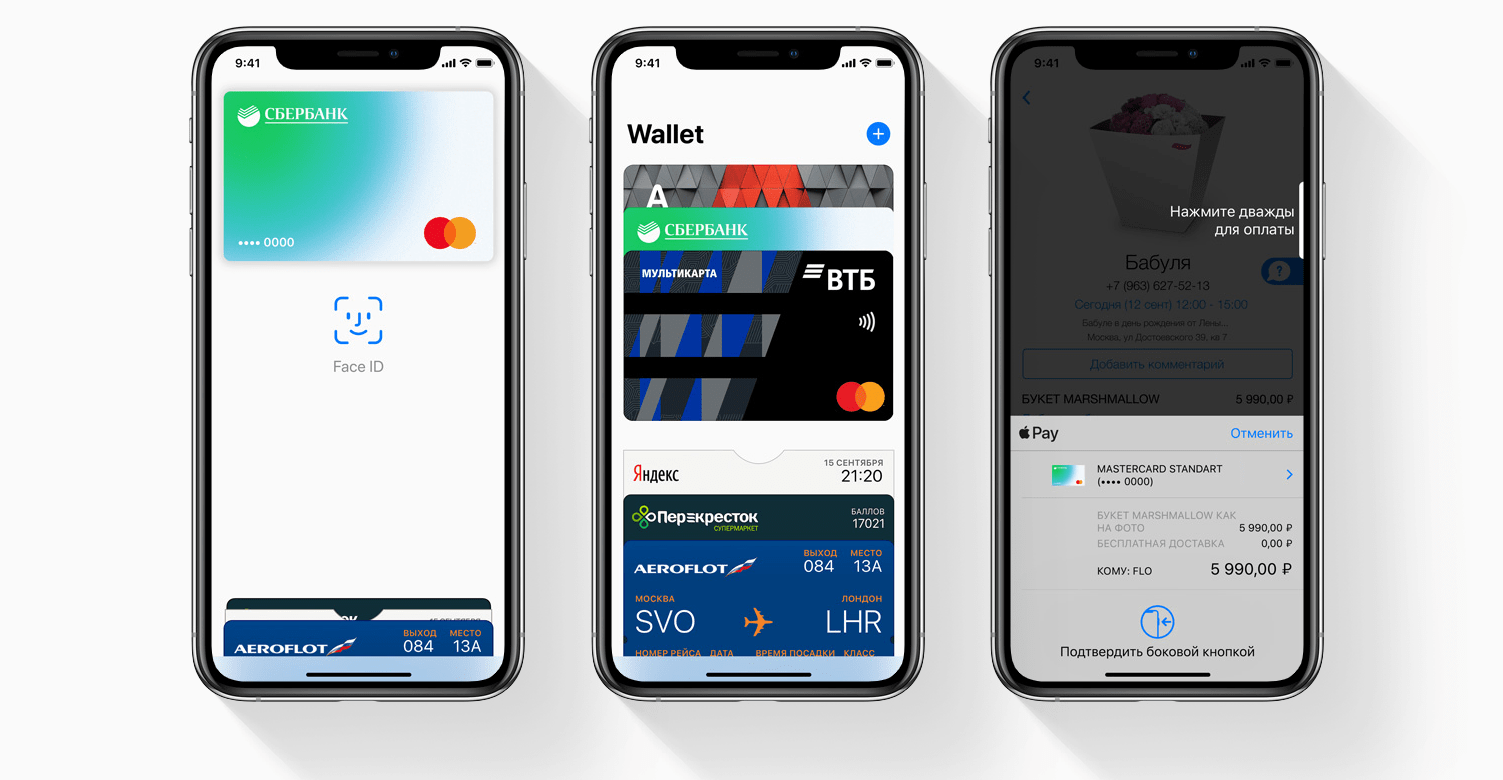
Если вы пользуетесь Face ID, дважды нажмите боковую кнопку на iPhone, посмотрите на экран, а затем поднесите устройство к терминалу. Если вы пользуетесь Touch ID, нажмите кнопку Touch ID и поднесите iPhone к терминалу. Также для оплаты можно использовать код-пароль вашего iPhone.
Платить в приложениях — проще простого
Используйте Apple Pay для оплаты покупок в App Store или приложениях, например, чтобы заказать такси, пиццу, новые кроссовки — одним касанием или взглядом. А ещё с помощью Apple Pay можно оплатить подписку Apple Music, расширенное хранилище iCloud и другие сервисы Apple.
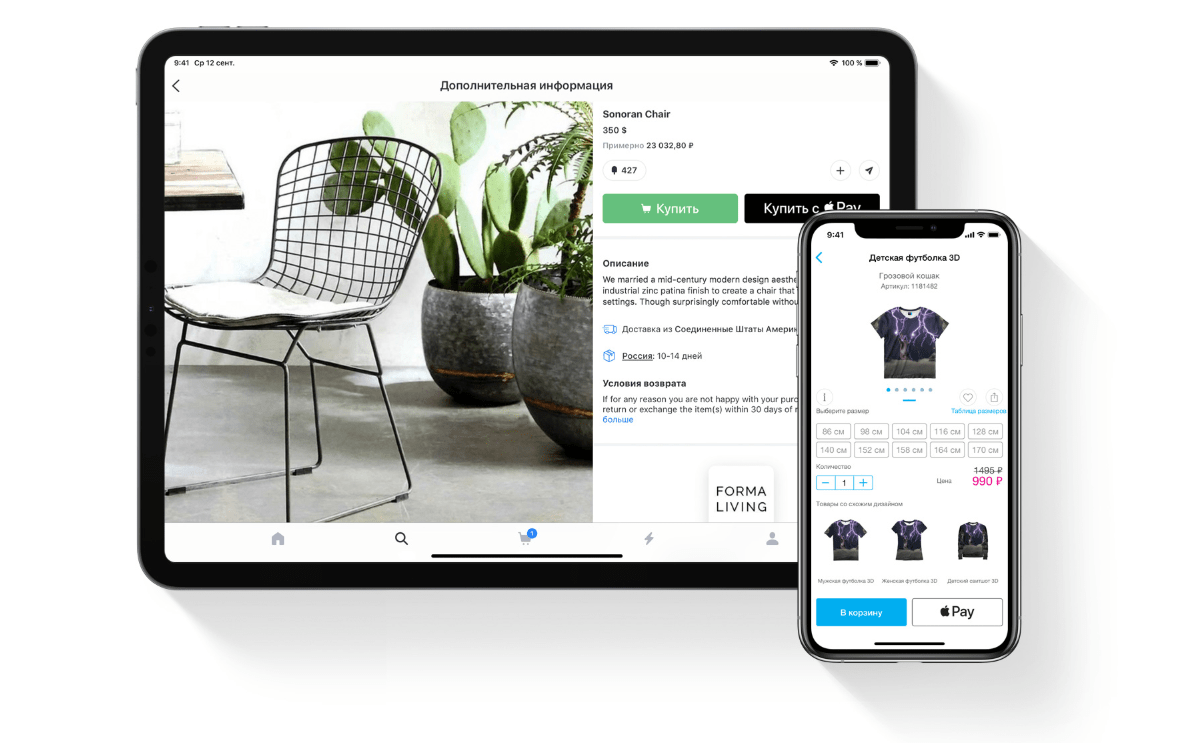
Для оплаты онлайн‑покупок в Safari на iPhone, iPad или Mac больше не нужно создавать учётные записи или заполнять длинные формы. Просто используйте Apple Pay. А с технологией Touch ID на MacBook Air и MacBook Pro вы сможете расплачиваться одним касанием. Быстрее и безопаснее, чем раньше.
Более безопасный способ оплаты.
Когда вы оплачиваете покупки, Apple Pay использует индивидуальный номер вашего устройства и уникальный код транзакции. То есть номер карты не сохраняется на устройстве или наших серверах, и он не передаётся продавцам при оплате.
Ваши покупки — ваше дело.
После оплаты картой в Apple Pay не сохранится никаких данных о транзакции, по которым можно вас идентифицировать.
Как настроить Apple Pay
Билеты, посадочные талоны, банковские и бонусные карты теперь хранятся в Wallet. Apple Pay работает с большинством кредитных и дебетовых карт всех основных банков. Просто нажмите значок плюса, чтобы добавить их в Wallet, и продолжайте получать все преимущества и бонусы — безопасность гарантирована.
Если вы раньше не использовали Apple Pay для бесконтактной оплаты, сервис легко настроить до похода в магазин.
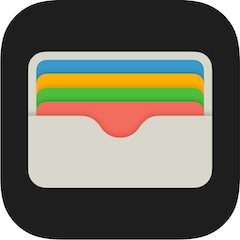
1. Откройте Wallet.
2. Нажмите ➕, чтобы добавить карту.
3. Готово! Можно идти за покупками.
Если не разобрались, есть подробная инструкция на сайте Apple.